Windows 10'da Otomatik Bakımı Devre Dışı Bırakın
Çeşitli / / November 28, 2021
Bilgisayarınız boştayken Windows 10, Windows güncellemesi, güvenlik taraması, sistem teşhisi vb. dahil olmak üzere otomatik bakım gerçekleştirir. Windows, bilgisayarınızı kullanmadığınız zamanlarda günlük olarak otomatik bakım gerçekleştirir. Bilgisayarınızı planlanan bakım zamanında kullanıyorsanız, bilgisayarınız bir sonraki boşta kaldığında otomatik bakım çalışır.
Otomatik bakım hedefi, bilgisayarınız kapalıyken bilgisayarınızı optimize etmek ve çeşitli arka plan görevlerini gerçekleştirmektir. kullanımda değil, bu da sistem performansınızı artırır, bu nedenle sistem bakımını devre dışı bırakmak iyi bir şey olmayabilir. fikir. Otomatik bakımı planlanan zamanda çalıştırmak istemiyorsanız, bakımı erteleyebilirsiniz.

Otomatik Bakımı devre dışı bırakmanın iyi bir fikir olmadığını zaten söylemiş olsam da, devre dışı bırakmanız gereken bazı durumlar olabilir. Örneğin, bilgisayarınız otomatik bakım sırasında donarsa, sorunu gidermek için bakımı devre dışı bırakmalısınız. Her neyse, hiç vakit kaybetmeden, aşağıda listelenen öğretici yardımıyla Windows 10'da Otomatik Bakım Nasıl Devre Dışı Bırakılacağını görelim.
İçindekiler
- Windows 10'da Otomatik Bakımı Devre Dışı Bırakın
- Yöntem 1: Otomatik Bakım Planını Değiştir
- Yöntem 2: Windows 10'da Otomatik Bakımı Devre Dışı Bırak
- Yöntem 3: Görev Zamanlayıcı'yı Kullanarak Otomatik Bakımı Devre Dışı Bırakma
Windows 10'da Otomatik Bakımı Devre Dışı Bırakın
Emin ol bir geri yükleme noktası oluştur sadece bir şeyler ters giderse diye.
İlk olarak, Otomatik Bakım Takvimini nasıl değiştirebileceğinizi görelim, daha sonra bu sizin için işe yaramazsa, otomatik bakımı kolayca devre dışı bırakabilirsiniz.
Yöntem 1: Otomatik Bakım Planını Değiştir
1. Pencere arama çubuğuna Denetim Masası yazın ve enter tuşuna basın.

2. Tıklamak Sistem ve Güvenlik sonra tıklayın Güvenlik ve Bakım.
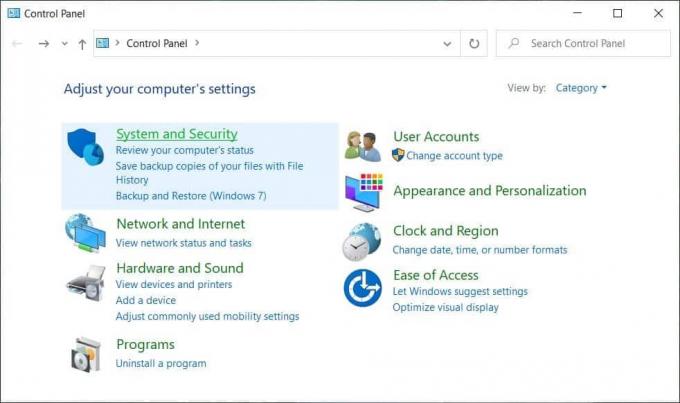
3. Şimdi genişlet Bakım onarım tıklayarak aşağı bakan ok.
4. Ardından, “Bakım ayarlarını değiştir” bağlantısı Otomatik Bakım altında.

5. Otomatik Bakım'ı çalıştırmak istediğiniz zamanı seçin ve ardından “işaretleyin veya işaretini kaldırın”Planlanmış bakımın bilgisayarımı planlanan zamanda uyandırmasına izin ver“.
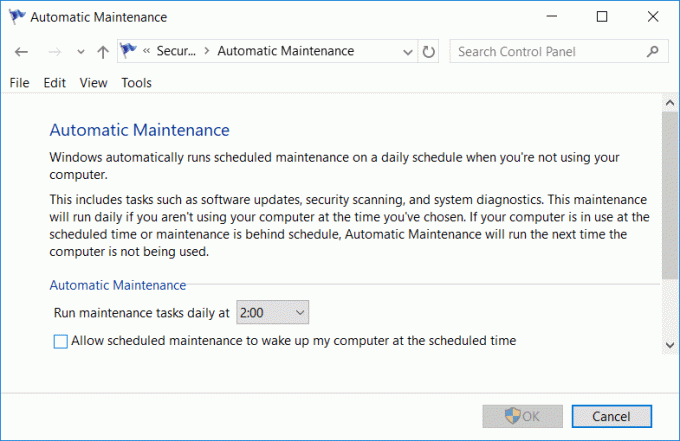
6. Planlanmış bakımı ayarlamayı bitirdikten sonra Tamam'ı tıklayın.
7. Değişiklikleri kaydetmek için bilgisayarınızı yeniden başlatın.
Yöntem 2: Windows 10'da Otomatik Bakımı Devre Dışı Bırak
1. Windows Tuşu + R'ye basın ve ardından yazın regedit ve açmak için Enter'a basın Kayıt düzenleyici.

2. Aşağıdaki Kayıt Defteri anahtarına gidin:
HKEY_LOCAL_MACHINE\SOFTWARE\Microsoft\WindowsNT\CurrentVersion\Program\Bakım
3. sağ tıklayın Bakım onarım sonra seçer Yeni > DWORD (32-bit) Değeri.

4. Bu yeni oluşturulan DWORD'u şu şekilde adlandırın: Bakım Devre Dışı ve Enter'a basın.
5. Şimdi Otomatik Bakımı Devre Dışı Bırak MaintenanceDisabled'a çift tıklayın ve ardından değerini 1 olarak değiştir ve Tamam'ı tıklayın.

6. Gelecekte, ihtiyacınız varsa Otomatik Bakımı Etkinleştir, sonra değerini değiştir Bakım Devre Dışı Bırakıldı 0'a.
7. Kayıt Defteri Düzenleyicisini kapatın ve ardından bilgisayarınızı yeniden başlatın.
Yöntem 3: Görev Zamanlayıcı'yı Kullanarak Otomatik Bakımı Devre Dışı Bırakma
1. Windows Tuşu + R'ye basın ve ardından yazın görevlerchd.msc ve Enter'a basın.

2. Aşağıdaki dahili görev zamanlayıcıya gidin:
Görev Zamanlayıcı > Görev Zamanlayıcı Kitaplığı > Microsoft > Windows > TaskScheduler
3. Şimdi aşağıdaki özelliklere tek tek sağ tıklayın ve ardından Devre dışı bırakmak:
Boşta Bakım,
Bakım Konfigüratörü
Düzenli bakım

4. Değişiklikleri kaydetmek için bilgisayarınızı yeniden başlatın.
Tavsiye edilen:
- Windows 10'da Klasörlerde Otomatik Düzenlemeyi Devre Dışı Bırakın
- Windows 10'da Kilit Ekranında Uygulama Bildirimlerini Etkinleştirin veya Devre Dışı Bırakın
- Windows 10'da Uygulamalar için Uyumluluk Modunu Değiştirin
- Windows 10'da Varsayılan Programlar Nasıl Değiştirilir
İşte bu ve başarıyla öğrendiniz Windows 10'da Otomatik Bakım Nasıl Devre Dışı Bırakılır ancak bu eğitimle ilgili hala herhangi bir sorunuz varsa, bunları yorum bölümünde sormaktan çekinmeyin.



